excel表格内怎么回车换行 怎样在Excel单元格内回车换行
在Excel表格中,我们常常需要在单元格内输入大段的文字内容,单元格默认情况下是不支持回车换行的,这就给我们输入整齐格式的文字带来了一定的困扰。该如何在Excel单元格内实现回车换行呢?其实方法很简单,只需按下Alt+Enter组合键即可实现在同一单元格内的文字换行。这样无论是输入长篇文字、编辑段落还是编写备注,都能够方便地进行回车换行,使得Excel表格的文字内容更加清晰易读。
具体方法:
1.我们任意打开一份EXCEL表格,在表格内。我们输入一定的内容,假设我们需要进行单元格内的换行,如果我们直接使用回车键,可以看到,光标直接移动到了下一个单元格。
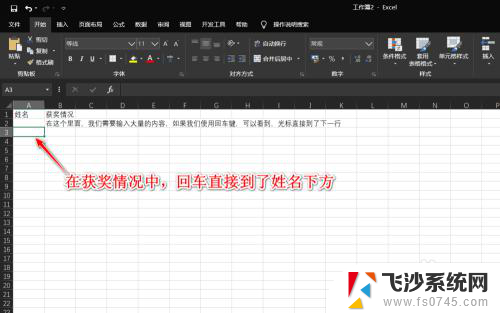
2.在上述获奖情况表格中,我们还可以看到。文字内容横向往后排,非常难看,我们这个时候则可以使用自动换行功能,点击开始选项卡中的对齐组中的自动换行,可以进行操作。
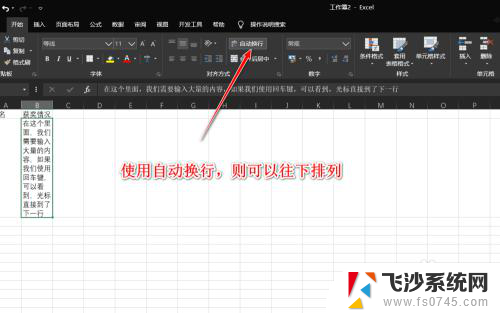
3.那么,如果我们想要在单元格内换行,该怎么操作呢?
这个时候,我们在使用回车键的时候,可以先按住ALT键,从而我们就可以在单元格内进行新段落内容的输入。
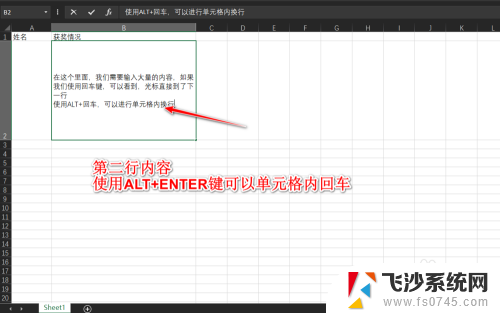
4.能否改变快捷键,使其直接使用回车键进行单元格内换行呢?
不可以,不像其他软件可以直接修改快捷键或者热键,微软的软件基本是不能进行快捷键的更改的。
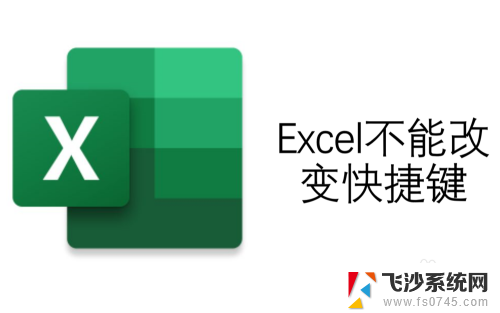
5.那么能否将该功能添加到命令中呢?
也不可以,如果我们不喜欢使用快捷键,可以将很多功能增加到命令中。
首先,点击开发工具中的录制宏选项,这个功能能够将我们的操作记录下来,从而进行重复。
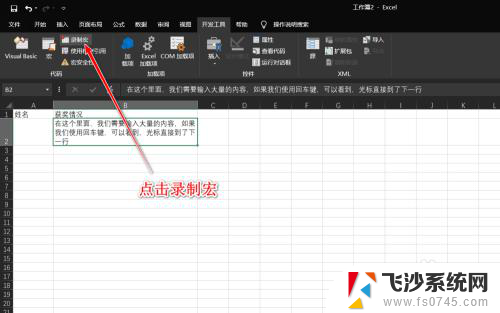
6.我们可以为即将录制的宏起一个名称,同时也可以增加快捷键。
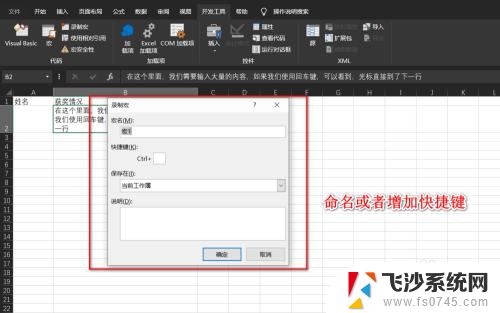
7.一般情况下,我们只需要使用录制的宏进行操作就行了。但是通过宏录制这种操作,只能实现刚才的单元格进行操作。
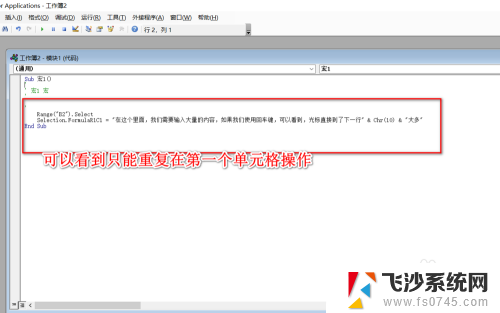
8.总结:
1、打开一个文档,输入大量内容进行内部换行
2、直接回车无法使用,可以使用ALT+回车
3、软件不可以直接修改快捷键
4、通过宏的录制,只能是重复刚才的操作
以上是关于如何在Excel表格中使用回车换行的全部内容,如果您遇到类似的情况,可以按照本文所述的方法进行解决。
excel表格内怎么回车换行 怎样在Excel单元格内回车换行相关教程
-
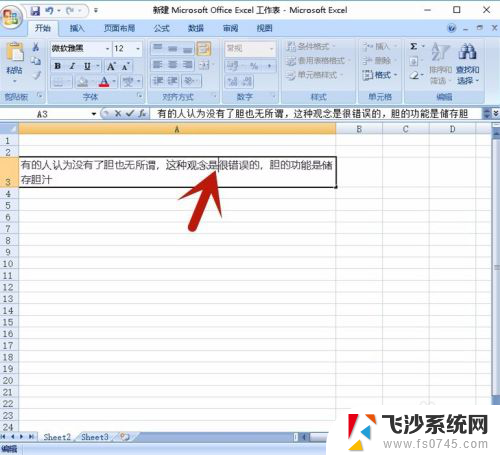 excel怎么设置换行 EXCEL单元格内的换行方法
excel怎么设置换行 EXCEL单元格内的换行方法2024-01-07
-
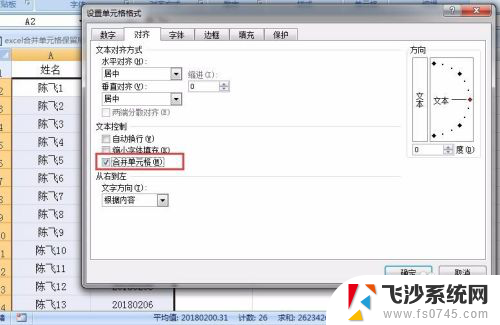 excel表格怎么合并单元格保留内容 Excel合并单元格保留内容
excel表格怎么合并单元格保留内容 Excel合并单元格保留内容2024-05-07
-
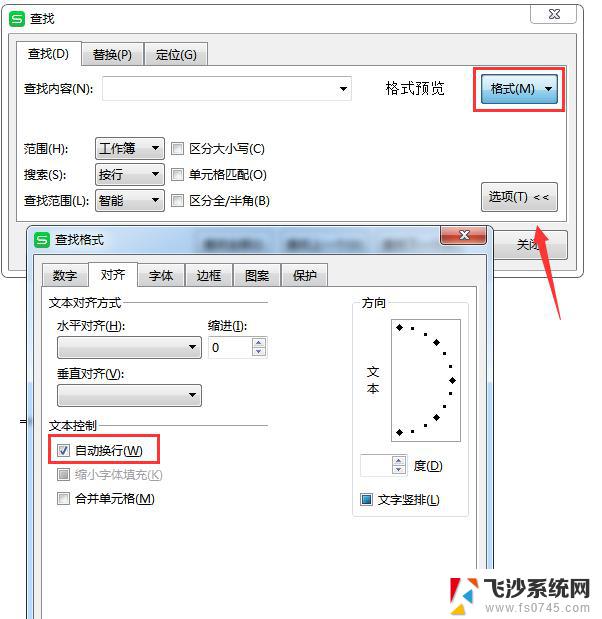 wps如何快速查找到表格中的自动换行的单元格 如何在wps表格中快速定位自动换行的单元格
wps如何快速查找到表格中的自动换行的单元格 如何在wps表格中快速定位自动换行的单元格2024-01-27
-
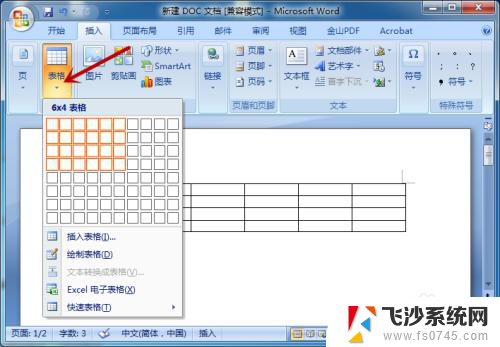 word 表格自动换行 word文档表格单元格自动换行设置方法
word 表格自动换行 word文档表格单元格自动换行设置方法2024-01-25
- 拆分excel单元格内容 Excel单元格内容拆分教程
- 微信打字回车键在哪 微信电脑版回车换行设置步骤
- wps表格按回车键他不跳到下一格是怎么回事呢 wps表格回车键不跳到下一格的解决方法
- 表格里如何自动换行 Word表格单元格怎样设置自动换行
- Excel如何将多个单元格内容合并到一个单元格中的方法
- word表格里怎么自动换行 Word文档表格单元格自动换行设置方法
- 电脑上怎么卸载360安全卫士 360安全卫士怎么卸载不干净
- 怎么给平板刷系统 平板电脑刷机教程视频
- 寻找打印机ip的地址 怎样找到打印机的IP地址
- 为啥微信没有声音提示 微信视频播放没有声音原因
- 电脑怎么取消自动打开软件 如何取消开机自动启动的软件程序
- 笔记本怎样设置电池低于多少再充电 笔记本电脑如何设置95%充电
电脑教程推荐
- 1 寻找打印机ip的地址 怎样找到打印机的IP地址
- 2 如何屏蔽edge浏览器 Windows 10 如何禁用Microsoft Edge
- 3 如何调整微信声音大小 怎样调节微信提示音大小
- 4 怎样让笔记本风扇声音变小 如何减少笔记本风扇的噪音
- 5 word中的箭头符号怎么打 在Word中怎么输入箭头图标
- 6 笔记本电脑调节亮度不起作用了怎么回事? 笔记本电脑键盘亮度调节键失灵
- 7 笔记本关掉触摸板快捷键 笔记本触摸板关闭方法
- 8 word文档选项打勾方框怎么添加 Word中怎样插入一个可勾选的方框
- 9 宽带已经连接上但是无法上网 电脑显示网络连接成功但无法上网怎么解决
- 10 iphone怎么用数据线传输文件到电脑 iPhone 数据线 如何传输文件